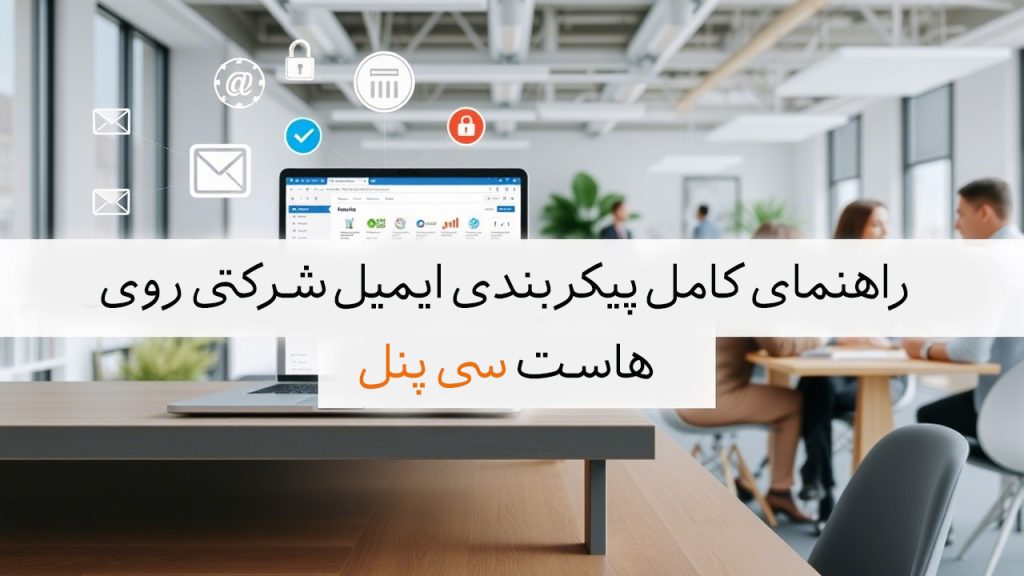ایمیلهای شرکتی نقش حیاتی در ارتباطات رسمی و حرفهای سازمان ها دارند. استفاده از ایمیلهای با دامنه اختصاصی نهتنها اعتبار برند را افزایش میدهد، بلکه به بهبود امنیت و کنترل بیشتر بر روی ارتباطات کمک میکند. سیپنل بهعنوان یکی از محبوبترین کنترل پنل های میزبانی وب، امکانات گسترده ای برای مدیریت ایمیل ها فراهم میآورد.
مراحل پیکربندی ایمیل شرکتی در سیپنل
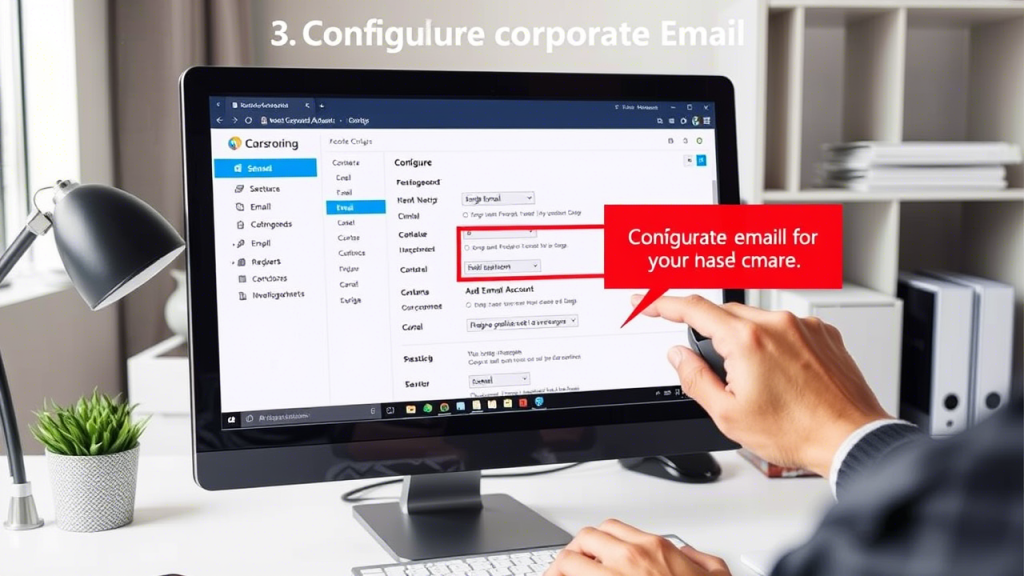
1. ورود به سیپنل
برای شروع، وارد کنترلپنل هاست خود شوید. معمولاً آدرس ورود به سیپنل بهصورت yourdomain.com/cpanel است. پس از وارد کردن نام کاربری و رمز عبور، به داشبورد سیپنل دسترسی خواهید داشت.
2. ایجاد حساب ایمیل جدید
در بخش “Email” بر روی گزینه “Email Accounts” کلیک کنید. سپس بر روی “Create” کلیک کرده و اطلاعات مورد نیاز مانند نام کاربری، دامنه، رمز عبور و فضای اختصاصی را وارد کنید. پس از تکمیل اطلاعات، بر روی “Create” کلیک کنید تا حساب ایمیل ایجاد شود.
3. تنظیم رکوردهای DNS
برای اطمینان از عملکرد صحیح ایمیلها، باید رکوردهای DNS مربوطه را تنظیم کنید:
- MX Record: این رکورد مشخص میکند که ایمیلهای ورودی به کدام سرور ارسال شوند. در سیپنل، به بخش “Zone Editor” رفته و رکورد MX را بهدرستی تنظیم کنید.
- SPF Record: این رکورد به جلوگیری از ارسال ایمیلهای جعلی از دامنه شما کمک میکند.
- DKIM Record: این رکورد به تأیید صحت ایمیلهای ارسالی کمک میکند و احتمال اسپم شدن ایمیلها را کاهش میدهد.
4. دسترسی به ایمیل از طریق Webmail
برای دسترسی به ایمیلها، میتوانید از Webmail استفاده کنید. در مرورگر خود آدرس yourdomain.com/webmail را وارد کرده و با استفاده از نام کاربری و رمز عبور، وارد حساب ایمیل خود شوید.
5. تنظیمات امنیتی
برای افزایش امنیت حسابهای ایمیل:
- رمز عبور قوی: از رمزهای عبور پیچیده و غیرقابل حدس استفاده کنید.
- فعالسازی SSL/TLS: اطمینان حاصل کنید که ارتباطات ایمیل از طریق پروتکلهای امن انجام میشود.
- فیلترهای اسپم: از ابزارهای موجود در سیپنل برای فیلتر کردن ایمیلهای ناخواسته استفاده کنید.
خدمات زویپ در زمینه هاست و ایمیل شرکتی
زویپ بهعنوان یکی از ارائهدهندگان معتبر خدمات میزبانی وب، امکانات متنوعی برای کسبوکارها فراهم کرده است:
- هاست لینوکس و ویندوز: مناسب برای انواع وبسایتها با نیازهای مختلف.
- سرور مجازی و اختصاصی: برای کسبوکارهایی که به منابع بیشتر و کنترل کامل نیاز دارند.
- پشتیبانی 24/7: تیم پشتیبانی زویپ همواره آماده پاسخگویی به سوالات و مشکلات شماست.
آموزش اتصال ایمیل شرکتی به نرمافزارهای مدیریت ایمیل
یکی از نیازهای رایج کاربران، اتصال ایمیلهای شرکتی به نرمافزارهایی مانند Outlook، Thunderbird و اپلیکیشنهای ایمیل موبایل است. در این بخش به بررسی دقیق این فرآیند میپردازیم.
اتصال به Outlook
برای اتصال ایمیل شرکتی به Outlook مراحل زیر را دنبال کنید:
- اجرای نرمافزار Outlook و انتخاب گزینه Add Account
- وارد کردن آدرس ایمیل کامل شرکتی شما (مثلاً: info@yourdomain.com)
- انتخاب Manual setup or additional server types
- انتخاب POP یا IMAP بر اساس نیاز شما:
- IMAP: مناسب برای دسترسی چندگانه و همگامسازی کامل با سرور
- POP3: برای دریافت کامل ایمیلها روی یک دستگاه
تنظیمات ورودی و خروجی به این شکل است (برای مثال با دامنه شما):
- سرور ورودی (IMAP): mail.yourdomain.com، پورت: 993 با SSL
- سرور خروجی (SMTP): mail.yourdomain.com، پورت: 465 یا 587 با TLS/SSL
- نام کاربری: آدرس کامل ایمیل
- رمز عبور: همان رمز تعیینشده در سیپنل
📌 پیشنهاد زویپ: اگر نیاز به راهاندازی سریع و بدون دردسر دارید، از بستههای میزبانی با پیکربندی از پیش انجامشده ایمیل در زویپ استفاده کنید. ببینید چه امکاناتی دارید
حل مشکلات رایج در ایمیل شرکتی سیپنل
یکی از دغدغههای رایج کسبوکارها، مشکلاتی مثل عدم ارسال/دریافت ایمیل، اسپم شدن، و خطاهای SMTP است. در ادامه به بررسی تخصصی این مشکلات و راهحلها میپردازیم.
1. ایمیل ارسال نمیشود
- بررسی پورت SMTP توسط فایروال سرور
- فعال بودن SSL
- صحت اطلاعات SMTP
2. ایمیل به پوشه اسپم میرود
- نبود DKIM و SPF Record
- عدم تطابق محتوای ایمیل با استانداردهای ضد اسپم
✅ برای جلوگیری از این مشکل، از تنظیمات امنیتی زویپ استفاده کنید که بهصورت پیشفرض SPF، DKIM و DMARC را فعال میکند.
بررسی عملکرد ایمیل شرکتی از طریق ابزارهای آنلاین
برای بررسی وضعیت تحویلپذیری (deliverability) ایمیل شرکتی خود، از ابزارهایی مانند:
استفاده کنید. این ابزارها به شما کمک میکنند تا نقاط ضعف و مشکلات احتمالی در ایمیلهای ارسالی را شناسایی و رفع کنید.
🔧 در زویپ، با خرید هر هاست سیپنل حرفهای، پشتیبانی رایگان جهت تنظیم کامل ایمیل شرکتی برای ابزارهای تست نیز ارائه میشود. همین حالا بسته مناسب را انتخاب کنید
تفاوت هاست معمولی و هاست مخصوص ایمیل شرکتی
بسیاری از شرکتها هنوز تفاوت این دو را نمیدانند. بیایید مقایسهای داشته باشیم:
| ویژگیها | هاست معمولی | هاست ایمیل شرکتی زویپ |
|---|---|---|
| بهینهسازی برای ایمیل | ❌ | ✅ |
| آنتی اسپم پیشرفته | ❌ | ✅ |
| تحویلپذیری بالا | ❌ | ✅ |
| پنل مدیریتی ایمیل ساده | ❌ | ✅ |
| IP اختصاصی برای SMTP | ❌ | ✅ |
📌 اگر قصد دارید از سرویس ایمیل شرکتی حرفهای و پایدار استفاده کنید، پیشنهاد ما هاست ایمیل اختصاصی زویپ است. اطلاعات بیشتر در صفحه محصولات
آموزش کامل پاسخدهنده خودکار (Auto Responder) در سیپنل
گاهی لازم میشه زمانی که در تعطیلات هستید یا به صورت موقت نمیتونید پاسخگو باشید، به مخاطبان ایمیل اطلاع بدید. اینجاست که ابزار Auto Responder در سیپنل به کمک شما میاد.
مراحل تنظیم Auto Responder
- وارد سیپنل شوید.
- از بخش Email گزینهی Autoresponders را انتخاب کنید.
- روی دکمه Add Autoresponder کلیک کنید.
- اطلاعات زیر را تکمیل کنید:
- Character Set: روی UTF-8 بگذارید.
- Interval: مدت زمانی که بین پاسخدهیها به یک آدرس خاص فاصله میگذارد.
- Email & Domain: ایمیلی که میخواید پاسخدهنده روش فعال باشه.
- From & Subject: نام فرستنده و موضوع ایمیل.
- Body: متن پیام پاسخ خودکار.
- اگر میخواهید پاسخدهنده در زمان خاصی فعال یا غیرفعال شود، تاریخ شروع و پایان را مشخص کنید.
📌 نکته حرفهای: برای ایجاد پاسخهای خودکار دوزبانه یا با فرمت HTML، میتونید از ویرایشگر پیشرفته استفاده کنید.
✅ خدمات ویژه زویپ: اگر نیاز به پاسخدهندههای خودکار حرفهای، فرممحور، یا دارای شرط دارید، ما این امکان را از طریق ابزارهای یکپارچه به شما ارائه میدهیم.
تعریف فیلترهای شخصی برای مرتبسازی ایمیلها
یکی از ابزارهای قدرتمند سیپنل، قابلیت Email Filters هست که به شما اجازه میده پیامها رو قبل از رسیدن به اینباکس فیلتر، دستهبندی یا حتی حذف کنید.
ایجاد فیلتر ایمیل در سیپنل
- وارد بخش Email Filters در سیپنل بشید.
- روی گزینه Manage Filters روبروی آدرس ایمیل موردنظر کلیک کنید.
- گزینه Create a New Filter رو بزنید.
- فیلدهای زیر رو کامل کنید:
- Filter Name: اسم دلخواه (مثلاً: فیلتر مشتریان VIP)
- Rules: مثلاً «From» شامل «@vipclient.com»
- Actions: مانند «Move to Folder» یا «Discard Message»
📌 مثال کاربردی: میخواید ایمیلهایی که عنوانشون شامل واژه “فاکتور” هست به فولدر “Billing” منتقل بشن؟ خیلی راحت با این ابزار انجام میدید.
✅ در زویپ، میتونید از خدمات مشاوره اختصاصی برای ساخت فیلترهای هوشمند با الگوریتمهای مدیریت ایمیل استفاده کنید.
بررسی حرفهای Webmail RoundCube و امکانات آن
RoundCube یکی از ابزارهای پیشفرض مدیریت ایمیل در سیپنله که امکانات بسیار خوبی رو در اختیار کاربران قرار میده. بریم سراغ برخی از قابلیتهاش:
امکانات حرفهای RoundCube
- ویرایشگر ایمیل HTML
- درگ و دراپ فایلها برای پیوست
- ایجاد فولدر و دستهبندی ایمیل
- جستجوی پیشرفته در محتوای ایمیلها
- تنظیم امضای اختصاصی با لوگوی شرکت
- پشتیبانی از قالبهای مختلف نمایش
- تقویم (در نسخههای پیشرفته)
📌 نکته: در RoundCube میتونید چند هویت (Identities) بسازید و از یک حساب ایمیل، چند نمای مختلف ارسال داشته باشید (مثلاً ارسال به نام «پشتیبانی» یا «فروش» از یک آدرس).
✅ در زویپ، میتونید از نسخههای سفارشی RoundCube با امکانات حرفهای بیشتر و ظاهری زیباتر استفاده کنید. اطلاعات بیشتر
آموزش بکاپگیری از ایمیلها در سیپنل
اطمینان از اینکه هیچ ایمیلی از دست نره، برای کسبوکارها حیاتیست. سیپنل این امکان رو به شکلهای مختلف فراهم کرده.
روش اول: دانلود پوشه ایمیل از File Manager
- وارد سیپنل > File Manager بشید
- مسیر زیر رو پیدا کنید:
/home/username/mail/yourdomain.com/ - روی پوشهی مربوط به آدرس ایمیل کلیک راست کرده و Compress بزنید.
- فایل فشرده رو دانلود کنید.
روش دوم: استفاده از ابزار Backup سیپنل
- در سیپنل بخش Backup رو باز کنید.
- روی گزینه Download a Home Directory Backup کلیک کنید.
- فایل دانلودشده شامل همه ایمیلها و اطلاعات دیگر هست.
✅ در زویپ، ما سرویس بکاپگیری خودکار روزانه از تمام ایمیلها رو به صورت رایگان در پلنهای حرفهای ارائه میدیم. پلن های ما رو ببینید
آموزش انتقال ایمیل از هاست قبلی به هاست جدید
اگه قبلاً از شرکت دیگهای هاست ایمیل داشتید و حالا میخواید به هاست حرفهای زویپ مهاجرت کنید، باید ایمیلها هم منتقل بشن.
روشها:
- استفاده از نرمافزار Mail Client مثل Thunderbird
- اکانت قبلی و جدید رو همزمان روی کلاینت ست کنید
- ایمیلها رو از پوشه قبلی انتخاب کرده و در پوشه جدید درگ و دراپ کنید
- استفاده از ابزار imapsync (برای کاربران حرفهای لینوکس)
- انتقال سریع و امن بین دو سرور ایمیل
در بخش بعدی مقاله به سراغ موضوعات زیر خواهیم رفت:
- افزایش امنیت ایمیل با گواهی دیجیتال (S/MIME) و رمزگذاری PGP
- طراحی فرم تماس متصل به ایمیل شرکتی در وردپرس
- اتصال ایمیل به CRMهای حرفهای مانند Zoho و Bitrix
- مدیریت حجم صندوق ورودی و محدودیتهای Storage
- آموزش خروج از لیستهای اسپم (Blacklist Recovery)
- بررسی پیامهای خطا و لاگهای ارسال/دریافت ایمیل
- آموزش تعریف Forwarder و Catch-All ایمیل
- و دهها تکنیک کاربردی دیگر برای کنترل کامل ایمیلهای شرکتی
🔐 افزایش امنیت ایمیل شرکتی در هاست سیپنل

وقتی ایمیل شرکتی شما بدون لایههای حفاظتی ارسال میشه، نه تنها بهراحتی قابل شنود و دستکاریه، بلکه ریسک ارسال به اسپم یا بلاک شدن هم افزایش پیدا میکنه. در این بخش، نحوه امنسازی حرفهای ایمیل رو از صفر تا صد بررسی میکنیم.
۱. فعالسازی SSL برای ارتباطات ایمیلی
- وارد سیپنل شوید و از بخش Email Accounts روی گزینه Connect Devices کنار ایمیل موردنظر کلیک کنید.
- در تنظیمات پیشنهادی، نسخههای Secure SSL/TLS Settings رو کپی کنید و در نرمافزار کلاینت ایمیل وارد نمایید.
- اطمینان حاصل کنید که:
- پورت IMAP روی 993
- SMTP روی 465 یا 587
- رمزگذاری: SSL یا TLS
فعال باشه.
✅ در زویپ، تمام هاستها بهطور پیشفرض به گواهی SSL مجهز هستند و نیازی به خرید جداگانه ندارید. سرویسهای ما
۲. فعالسازی SPF، DKIM و DMARC
سه رکورد DNS بسیار مهم برای احراز هویت ایمیل و جلوگیری از جعل (spoofing):
SPF (Sender Policy Framework)
تعیین میکنه کدوم سرورها مجاز به ارسال ایمیل از طرف دامنه شما هستن.
DKIM (DomainKeys Identified Mail)
امضای دیجیتال روی ایمیل میذاره که سرور گیرنده میتونه با کلید عمومی بررسیش کنه.
DMARC (Domain-based Message Authentication)
به گیرندهها میگه اگر SPF و DKIM تطابق نداشت، چه واکنشی نشون بدن (reject, quarantine یا none).
تنظیم این رکوردها در سیپنل:
- وارد Email Deliverability بشید.
- روی Manage کنار دامنه کلیک کنید.
- اطمینان حاصل کنید که:
- رکورد SPF بهدرستی تنظیم شده و شامل آدرس IP هاست شماست.
- رکورد DKIM ایجاد شده و در DNS دامنه ثبت شده.
- رکورد DMARC هم با مقدار پیشنهادی زیر اضافه شده:
_dmarc.example.com TXT "v=DMARC1; p=quarantine; rua=mailto:postmaster@example.com"
📌 نکته: در بسیاری از هاستها DMARC باید دستی تنظیم بشه، اما زویپ این رکورد رو بهصورت پیشفرض برای شما کانفیگ میکنه. پشتیبانی زویپ
۳. استفاده از S/MIME و PGP برای رمزگذاری ایمیلها
S/MIME:
استاندارد رمزنگاری ایمیل در نرمافزارهایی مثل Outlook یا Apple Mail با استفاده از گواهی دیجیتال.
PGP (Pretty Good Privacy):
یک راهکار Open Source برای رمزگذاری ایمیل در کلاینتهایی مثل Thunderbird با افزونه Enigmail.
✅ اگر در ایمیلهای سازمانی اطلاعات محرمانه جابهجا میکنید، استفاده از PGP یا S/MIME توصیه میشه. زویپ به مشتریان VIP امکان مشاوره در پیادهسازی این روشها رو ارائه میده.
۴. جلوگیری از اسپم شدن ایمیلهای ارسالی
- از دامنههای تازه خریداریشده بدون سابقه ایمیل نزنید.
- هرگز ایمیل گروهی بدون رضایت مخاطبان ارسال نکنید (Spam Trap).
- محتوای ایمیل رو با ابزارهایی مثل Mail Tester بررسی کنید.
- از آدرس ایمیلهایی با نامهای کلی مثل info@ یا noreply@ در ارسالهای انبوه پرهیز کنید.
اتصال ایمیل شرکتی به CRM یا ERP
بسیاری از کسبوکارها ایمیل شرکتی خودشون رو به ابزارهایی مثل Zoho CRM، Bitrix24 یا HubSpot متصل میکنن تا تعامل با مشتریان رو ثبت و تحلیل کنن.
مراحل اتصال:
- وارد داشبورد CRM خود شوید.
- به بخش تنظیمات Mail یا Integration برید.
- اطلاعات اتصال SMTP و IMAP رو از هاست سیپنل خودتون کپی کنید (از بخش Email > Connect Devices).
- اتصال رو تست و ذخیره کنید.
📌 نکته مهم: برای اتصال پایدار و امن، از SSL در پورتهای صحیح استفاده کنید.
✅ زویپ امکان ارائه پکیجهای هاست ایمیل مخصوص اتصال به CRM رو بهصورت اختصاصی برای مشتریان فراهم کرده که به پایداری و امنیت بالاتر کمک میکنه.
استفاده از ایمیل شرکتی در ابزارهای مدیریتی مثل Slack، Trello، یا Notion
میتونید ایمیل شرکتی خود رو بهعنوان Notification Handler در ابزارهای کاری مثل Slack تنظیم کنید:
- ایجاد کانال اطلاعرسانی در Slack برای دریافت ایمیلهای فرم تماس.
- اتصال آدرس ایمیل شرکتی به Trello برای ایجاد کارتهای جدید از هر پیام دریافتی.
- ساخت دیتابیس ایمیلی در Notion برای آرشیو پیامها.
✅ زویپ راهکارهای ادغام اتوماتیک ایمیل شرکتی با ابزارهای مدیریت تیمی رو هم ارائه میکنه تا همهچیز در یک اکوسیستم منسجم در جریان باشه.
جمعبندی
پیکربندی صحیح ایمیل شرکتی در سیپنل نقش مهمی در بهبود ارتباطات و افزایش اعتبار برند دارد. با رعایت مراحل ذکرشده و استفاده از خدمات حرفهای مانند زویپ، میتوانید از امکانات گسترده و امنیت بالای ایمیلهای شرکتی بهرهمند شوید.